一、效果图
讲什么都不如直接上效果图好,所以我们先来看下实现效果如何。
通过滑动屏幕,或者点击左上角的图标按钮,都能实现侧边栏的划出效果。
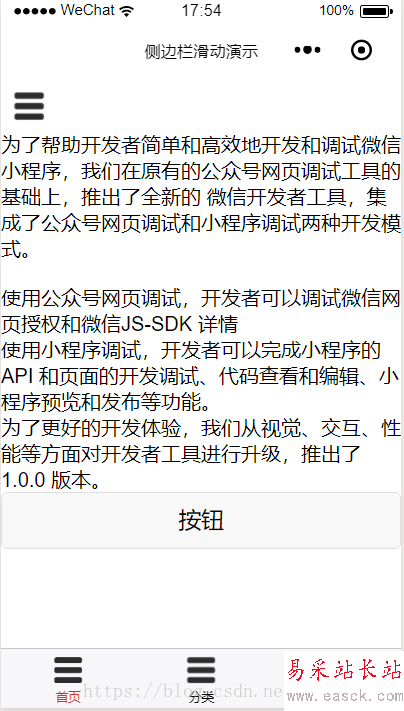
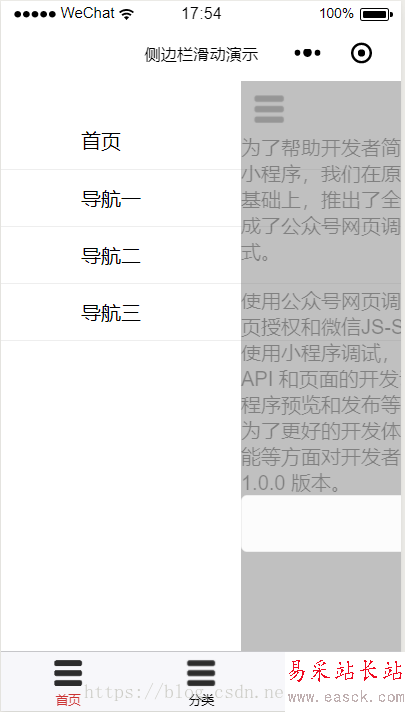
二、原理解析
1.先实现侧边栏的内容,让侧边栏的内容居左,然后将侧边栏的内容置于屏幕的最底部。
2.接着实现主页的内容,并且让主页的内容默认是覆盖在侧边栏的内容上面。
3.然后,实现手指滑动屏幕的时候,主页的内容,向左滑动一定的宽度,让侧边栏的内容显示出来,而滑动的效果是通过 css 的 transition 来实现的。
三、源码
由于实现过程的时,我对代码作了比较详细的注释,所有这里就不废话,直接上代码。
slide.wxml
<view class="page"> <!-- 侧边栏内容 --> <view class="page-slidebar"> <view class="page-content"> <view class="wc"> <text>首页</text> </view> <view class="wc"> <text>导航一</text> </view> <view class="wc"> <text>导航二</text> </view> <view class="wc"> <text>导航三</text> </view> </view> </view> <!-- 主页内容 --> <!-- (open ? 'c-state' : '')三元运算符: --> <!-- 1.默认情况下 open 为 false --> <!-- 2.当点击左上角图标的时候或者屏幕向左滑动,open 变化 true --> <!-- 3.当 open 为 true 时,会加上类名为 c-state 和 cover 的 css 样式 --> <!-- bindtouchstart、 bindtouchmove、bindtouchend --> <!-- 当手指触摸屏幕并滑动时,所触发的三个函数 --> <view bindtouchmove="tap_drag" bindtouchend="tap_end" bindtouchstart="tap_start" class="page-top {{open ? ['c-state','cover'] : ''}} "> <image bindtap="tap_ch" src="../../images/btn.png"></image> <view class='content'> <text>为了帮助开发者简单和高效地开发和调试微信小程序,我们在原有的公众号网页调试工具的基础上,推出了全新的 微信开发者工具,集成了公众号网页调试和小程序调试两种开发模式。 使用公众号网页调试,开发者可以调试微信网页授权和微信JS-SDK 详情使用小程序调试,开发者可以完成小程序的 API 和页面的开发调试、代码查看和编辑、小程序预览和发布等功能。为了更好的开发体验,我们从视觉、交互、性能等方面对开发者工具进行升级,推出了 1.0.0 版本。</text> <button>按钮</button> </view> </view></view>
新闻热点
疑难解答